Disk kopyalama, CD veya DVD, bilgisayar sabit diski vb. gibi başka bir ortamda aynı kaydı elde etmek için kullanılır. Veri yedekleme, dosya aktarımı ve çoğaltma için tasarlanmıştır.
İhtiyacın olacak
Nero Ekspres programı
"Bir diskin kopyası nasıl oluşturulur" konulu P & G Makalelerinin yerleştirilmesiyle desteklenmektedir. Bir oyun iso dosyalarında nasıl çalıştırılır Bir sabit sürücüye DVD nasıl yazılır Kurtarma diski nasıl oluşturulur
Talimatlar
Nero 8 programında bulunan Nero Express programını kullanın Nero programının üst penceresinde "Transfer and Burn" bölümüne gidin ve "Copy Disc" komutunu seçin. Beliren Nero Express penceresinde, yapmak istediğiniz kopyayı belirtin. CD bir diskse, "CD'nin tamamını kopyala" komutunu, bir DVD diskiyse "DVD'nin tamamını kopyala" komutunu seçmelisiniz.
Bilgisayar sürücüsüne takın istenen disk... Herhangi bir veri içeren diskleri kopyalayabilirsiniz - video, ses, veri. "Tüm DVD'yi Kopyala" veya "Tüm CD'yi Kopyala" komutunu seçtikten sonra, kopyalama seçeneklerini yapılandırmaya devam edin.
"Kaynak ve hedef seç" kutusundaki "Kaynak sürücü" sekmesinde, kopyanın yapılacağı yeri belirtin. Sonraki "Sürücü - Alıcı" sekmesinde kopyalamak istediğiniz cihazı seçin. Yalnızca bir sürücü varsa, her iki sekmede de aynı aygıtı seçin. Ayarları yaptıktan sonra, Nero Express programının sağ alt köşesinde bulunan "Kopyala" düğmesine tıklayın. Kopyalama işlemi başlar.
Bittiğinde, Nero Express - "Disk bekleniyor" iletişim mesajı görüntülenir. Nero Express, kayıt tepsisini açacak, kopyalanan diski çıkaracak ve boş bir disk yerleştirecektir. Tepsiyi bilgisayarın içine geri kaydırın. Program, bir diski kaydetmek için verileri otomatik olarak hazırlayacaktır.
Mesajlar, Nero Express iletişim kutusunda görünür ve kayıt göstergesi değişir. Yazma hızına ve veri miktarına bağlı olarak biraz zaman alacaktır. Bittiğinde, "Yazma tamamlandı" mesajı görünür. "Tamam" ı tıklayın ve yanmış diski çıkarın.
ne kadar basitİlgili diğer haberler:
Çoğu zaman, oyunları kaydetmek için bir kaynak olarak bir disk görüntüsü kullanılır - iso, nrg, cue, img vb. Uzantılı bir dosya. Boş bir CD'ye yazmak için, boşluğun kendisine ek olarak, bir CD kaydediciye ve görüntü dosyalarıyla çalışabilen bir kayıt programına ihtiyacınız var. Böyle bir uygulama
Nero, en yaygın kullanılan CD ve DVD yazma yazılımlarından biridir. Yardımı ile bir diske veri yazabilir, disk kopyalayabilir, video veya ses diski oluşturabilir ve ayrıca bir görüntüden kayıt yapabilirsiniz. "Nero 8'de diskler nasıl yazılır" konulu P & G makaleleri yerleştirerek sponsor oldu
CD'nin bir kopyasını oluşturmak için Nero Burning ROM'un basitleştirilmiş bir sürümü olan Nero Express'i kullanabilirsiniz. Bu uygulama, hem doğrudan optik ortamdan hem de önceden oluşturulmuş ve kaydedilmiş CD görüntü dosyalarından kopyalar oluşturmanıza olanak tanır.
Modern disk yazma yazılımı, bilgileri bir bilgisayara aktarırken zaman kaybetmeden bilgileri bir diskten diğerine kopyalamanıza olanak tanır. Ancak bunun için iki DVD sürücüsüne ihtiyacınız var. sahip bir bilgisayara ihtiyacınız olacak yüklü program nero; - iki DVD sürücüsü. Sponsor
oluşturmak için önyükleme diskleri kanıtlanmış birkaç yöntem var. Ancak herkes böyle bir diskin nasıl doğru bir şekilde kopyalanacağını bilmiyor, böylece ortaya çıkan kopya girmeden önce başlatılıyor. işletim sistemi... Nero, Iso File Burning, Alkol 120'ye ihtiyacınız olacak. Hosting Sponsoru P&G
Bazen yolda yanınıza alabilmeniz veya uygun bir oynatıcıda dinleyebilmeniz için mp3'ünüzü bir DVD'ye yazmanız gerekir. Disk doğru şekilde kaydedilmemişse, müzik cihazı diski çalamaz veya kaydedilen tüm öğeleri görüntüleyemez. Bu nedenle, kullanılması tavsiye edilir
Bazı disklerden bilgi kopyalarken, klasörlerin ve dosyaların kısmen kopyalanması olasılığı vardır. Sonuç olarak, bu tür diske kaydetmeyi kullanan programlar veya oyunlar, bazı dosyaların olmaması nedeniyle başlatılamaz. Böyle bir durum kombinasyonundan kaçınmak için,
Disk görüntüsü nasıl oluşturulur?
Bilgisayarımızda bir diskin tam bir kopyasını oluşturmamız gerektiğinde hepimiz bir sorunla birden fazla karşılaştık. Bir arkadaşınızın size getirdiği bir oyun, bir disk olabilir. faydalı programlar veya gelecekte diske yazmayı planladığınız bazı bilgiler. Ancak, görüntü oluşturma gibi bir yöntemi bilmeden, diskin tüm içeriğini bilgisayarlarındaki bir klasöre kopyaladılar. Öyle miydi? Cevabınız evet ise, bilgisayarınızdaki her şeyin "raflarda" olduğundan nasıl emin olacağınızı ve aradığınızı her zaman bulabileceğinizi ve gerekirse her şeyi hızlı bir şekilde diske yazabileceğinizi bulalım.
Görsellerin avantajları nelerdir?
Çoğu durumda, bu kullanılabilirliktir. Aynı diskler, masanızdaki kutularda olduğu gibi bilgisayarınızda da saklanır. Tek fark, bazılarının gerçek ve bazılarının sanal olmasıdır. Bu, sık sık kullandığınız bir diski takmamayı mümkün kılar ve sonuç olarak orijinal diskin güvenliğine yol açar (çünkü pratikte kullanmazsınız, ancak bu diskin yapılmış görüntüsünü kullanırsınız).
Diğer tüm durumlarda, görüntülerin kullanımı biraz farklı bir karaktere sahiptir. Gerçek şu ki, sanal bir disk olarak görüntü, bilgisayarı aldatıyor gibi görünüyor ve ona şunu söylüyor: CD - sürücüde bir disk var ama aslında bu disk mevcut değil. Bu, içinde disk olmadan başlamayan oyunları çalıştırmayı mümkün kılar. CD -sürmek. Ayrıca, muhtemelen kopyalama sorunuyla karşı karşıya kaldınız Ses diskler. Kopyaladın ama nedense şarkılar çalmıyor. Ama görüntülerin yardımıyla, Ses diskler bilgisayarınıza sorunsuz bir şekilde kopyalanacaktır.
Bir görüntü oluşturmak için neye ihtiyacınız var?
Öncelikle disk görüntüleri yapan bir program indirmeniz ve yüklemeniz gerekir. Çok var farklı programlar, ama programa odaklanacağız Alkol 120 %. sitemden indirebilirsinizProgramın basit bir kurulumu ve kaydından sonra ana program penceresini göreceksiniz:
Program arayüzü Rusça ve oldukça açık. Eylemleri seçebileceğiniz program menüsünün solunda, aşağıda sanal ve fiziksel medyanın bir listesi ve büyük bir pencerede görüntülerin kendisi bulunmaktadır.
Program çok basit ve kesinlikle anlaşılması çok kolay.Programı kısa bir incelemeden sonra çalışacağınız diski seçin. Herhangi bir diskiniz olabilir, program, müzik veya film, fark etmez.
resim yapma
Bir disk seçtikten sonra, diski CD -sür ve bekle10-15 saniye. git" Benim bilgisayarım“Ve senin adın olan mektubu hatırla. CD -drive, örneğin buna sahibim " E”:

Bundan sonra programı açın Alkol %120 ve menüde " Temel işlemler"Öğeyi seçin" görüntülerin oluşturulması”. Bir pencere açılacaktır:

alanında" CD / DVD sürücüsü:” belirtmeniz gerekir. CD
Bir CD veya DVD'nin kopyasını çıkarmak çok kolaydır. Ancak, yakın zamanda bir bilgisayarla etkileşime giren kişiler için bu zor olabilir. Bu hautoshka onlar için yazılmıştır. Ahead Nero Burnin Rom yazılım paketini kullanarak bir CD / DVD'nin nasıl kopyalanacağını açıklar.
Önde Nero Burning Rom veya günlük hayatta Nero, güçlü bir yazılım paketi diskleri yakmak için. Programın işlevsel seti şaşırtıcı. Ama ne yazık ki, bunun için ödeme yapmanız gerekiyor ... Sonuçta, Nero - ücretli program... Çoğu zaman aynı derecede işlevsel olan birçok ücretsiz alternatif var, ancak onlardan başka bir zaman bahsedeceğiz.
Peki bir CD veya DVD'yi nasıl kopyalarsınız (klonlarsınız)? Çok basit. Yeterli disk alanına sahip olmak (veya biraz daha fazla :), kurulu Nero ve disklere sahip olmak yeterlidir.
1. Nero'yu başlatın.
2. "DVD Kopyala" ve "Görüntü" sekmesini seçin. Bu sekmede, görüntü dosyasının yerleştirileceği sürücüyü ve yolu seçebilirsiniz. Görüntü dosyası, DVD'nizin bir tür anlık görüntüsünü içeren bir dosyadır.
Burada ayrıca diski kopyaladıktan sonra disk imaj dosyasına ihtiyacımız olup olmadığını da seçebilirsiniz. Unutulmamalıdır ki görüntü dosyasının boyutu, boyutu ile hemen hemen aynı

3. "Okuma Seçenekleri" sekmesini açın. "Hata düzeltmeli okuma" seçeneğinin etkinleştirildiğini kontrol edin.
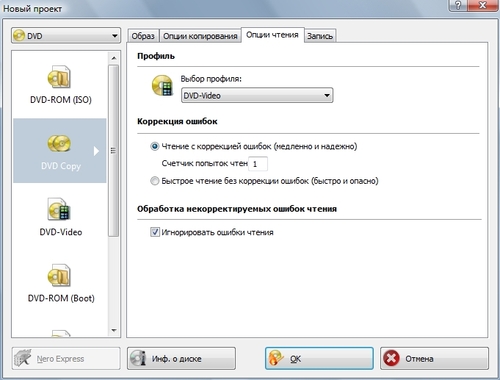
4. "Kayıt" sekmesini açın. Burada yazma hızı parametrelerini ayarlayabilir, oluşturulacak kopya sayısını seçebilirsiniz.
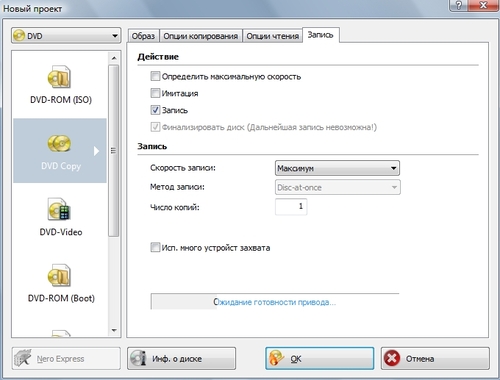
Nero 8 ile kolayca disklerin bir kopyasını oluşturabilir ve bir CD-DVD görüntüsünü sabit sürücünüze kaydederek gelecekte başka bir diske yazabilirsiniz.
Nero Express programını kullanarak bir diskin kopyasını çıkarmak için, Nero programının üst penceresinde aşağıdakileri yapmanız gerekir, "Aktar ve Yaz" bölümüne gidin. Ardından, "aktar ve yaz" bölümünde "diski kopyala" komutunu seçin.
Diski kopyala komutunu seçtikten sonra Nero Express penceresi açılacaktır. Bu pencerede Nero Express yapmak istediğiniz kopyayı seçmeniz gerekir. Bir CD'yi kopyalamak istiyorsanız, "tüm CD'yi kopyala" komutunu seçmeniz ve bir DVD diskini kopyalamak istiyorsanız, "DVD'nin tamamını kopyala" komutunu seçmeniz gerekir. hadi koyalım DVD sürücü en sevdiğiniz konser veya düğün diski, aile etkinliği vb. DVD'yi sürücüye yerleştirdikten sonra, "DVD'nin tamamını kopyala" komutunu seçin.

"Tüm DVD'yi kopyala" komutunu seçtikten sonra kopyalama ayarlarına geçeceksiniz. En üst satırda "sürücü - kaynak" kopyalanacak kaynağı seçmeniz gerekir.
Bir sonraki "sürücü - alıcı" satırında, kopyalayacağınız cihazı seçmeniz gerekir. Yalnızca bir sürücünüz varsa, her iki listeden de aynı aygıtı seçmelisiniz.
Nero Express ile tüm ayarları yaptıktan sonra Nero Express programının sağ alt köşesinde bulunan "kopyala" butonuna tıklayın. "Kopyala" butonuna tıkladıktan sonra kopyalama işlemi başlayacaktır. DVD diski.

DVD kopyalamayı bitirdiğinde, Nero Express iletişim kutusu belirir - "disk bekleniyor" Nero Express boş bir DVD diski bekleyecektir. Ardından yazıcı tepsisi açılır, böylece kopyalanan DVD'yi çıkarabilir ve boş bir DVD yerleştirebilirsiniz.

Sürücüye boş bir DVD disk yerleştirdikten sonra, veri hazırlama ve DVD diski yazma işlemi başlayacaktır. Tüm bu işlemler otomatik olarak gerçekleşir ve sizden herhangi bir katılım gerektirmez. Kayıt işlemi, ilerleme çubuğundaki bir değişikliğin yanı sıra mesajlarla Nero Express programının penceresinde gösterilmektedir. Yazma hızına ve yazılan veri miktarına bağlı olarak yazma işlemi uzun sürebilir. Yazma ve doğrulama başarılı bir şekilde tamamlandıktan sonra, ekranda Nero Express - Yazma işlemi başarıyla tamamlandı mesajı belirir.
